Word文書にヘッダーとフッターを挿入する方法
Microsoft Wordには、(Microsoft Word)ヘッダー(Header)とフッター(Footer)と呼ばれる機能があります。ヘッダー(Header)とフッターの領域に情報を追加できます。ヘッダー(Header)とフッター(Footer)の両方に日付と時刻の数字を追加して、任意の色やスタイルにフォーマットすることもできます。ヘッダー(Header)とフッター(Footer)には、 Microsoftが提供するさまざまなテンプレートのアイデアもあり、好みに合ったデザインを追加できます。ヘッダー(Header)はページの上部に表示され、フッター(Footer)はページの下部に表示されます。
- ヘッダー(Header):ヘッダー(Header)は、ページ上部のコンテンツを編集するのに役立ちます。タイトル、作者、ページ番号などの情報を表示するのに便利です。
- フッター(Footer):フッター(Footer)は、ページ下部のコンテンツを編集するのに役立ちます。タイトル、作者、ページ番号などの情報を表示するのに便利です。
このチュートリアルでは、以下について説明します。
- ヘッダーの挿入方法。
- フッターの挿入方法。
- ヘッダー(Header)とフッター(Footer)にページ番号を挿入する方法。
- ページ番号の形式を変更する方法。
- ヘッダーとフッターを削除する方法。
Word文書にヘッダー(Header)を挿入する方法
MicrosoftWordを開きます。

[挿入(Insert )]タブをクリックし、[ヘッダーとフッター](Header and Footer)グループで[ヘッダー]を選択します。(Header)
ドロップダウンリストで、必要な組み込みのテンプレートスタイルを選択します。
より多くのヘッダー(Header)テンプレートが必要な場合は、Office.comの[その他のヘッダー(Headers from Office.com)]をクリックします。
[ヘッダーの編集(Edit Header)]をクリックすることもできます。ページの上部にヘッダーが表示されます。(Header)
Word文書にフッター(Footer)を挿入する方法

[挿入(Insert )]タブをクリックし、[ヘッダーとフッター](Header and Footer)グループで[フッター]を選択します。(Footer)
ドロップダウンリストで、必要な組み込みのテンプレートスタイルを選択します。
より多くのフッター(Footer)テンプレートが必要な場合は、Office.comの[その他のフッター(More Footers from Office.com)]をクリックします。
[フッターの編集(Edit Footer)]をクリックすることもできます。ページの下部にフッターが表示されます。(Footer)
Wordの(Word)ヘッダー(Header)とフッター(Footer)にページ番号を挿入する方法
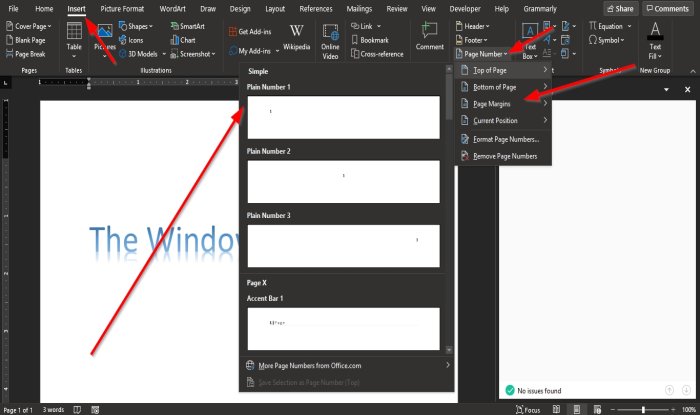
[ヘッダーとフッター(Header and Footer)]グループの[挿入(Insert )]タブで、[ページ番号(Page Number)]ボタンをクリックします。
ドロップダウンリストで、ページ番号の位置にカーソルを合わせてスタイルを選択します。
選択した位置に応じて、ページ番号が表示されます。
Wordでページ番号の形式を変更する方法

[ヘッダーとフッター(Header and Footer)]グループの[挿入(Insert)]タブで、[ページ番号(Page Number)]をクリックします。
ドロップダウンリストで、[ページ番号の書式設定(Format Page Numbers)]をクリックします。

[ページ番号(Page Number Format)の形式]ダイアログボックスが表示されます。
ダイアログボックス内で、数値形式(Number Format)リストに変更を加えたり、その他の必要なオプションを選択したりできます。
次に、[ OK ]をクリックします。
Word文書からヘッダー(Header)とフッター(Footer)を削除する方法

[挿入(Insert)]タブをクリックし、[ヘッダーとフッター](Header and Footer)グループで[ヘッダー](Header)または[フッター]を選択します。(Footer)
ドロップダウンリストで[ヘッダーの削除(Remove Header)]を選択し、[フッター]ドロップダウンリストで[(Footer)フッターの削除(Remove Footer)]をクリックします。
このチュートリアルが、MicrosoftWordでヘッダーとフッターを使用する方法を理解するのに役立つことを願っ(Microsoft Word)て(Header)います(Footer)。
Related posts
WordでHeader and Footerをロックして保護する方法
Google DocsにHeader、Footer、およびFootnoteを使用する方法
Excel spreadsheetでHeader and Footerを追加する方法
Chromeで印刷するときは、Header and Footerを有効または無効にします
WordのWordのWordの使用方法Web application
Mail Merge for Lettersの使用方法Word
ASD fileとどのようにMicrosoft Wordでそれを開くためには何ですか?
ParagraphのMicrosoft Wordの電源を切る方法
Microsoft Wordで写真のBackgroundを取り外します
Microsoft Wordでチラシを作る方法
Draw Tabツールを使用してMicrosoft Wordで描画する方法
Quick Access ToolbarでSpelling and Grammar toolを表示する方法Word
Microsoft OfficeでMeasurement Converterを使う方法
Wordにページ番号を追加、削除、削除、または挿入する方法
Word Documentsのマージ方法
Word、Excel、PowerPointの最近のファイルの数を増やす
Page Borders for Microsoft Wordを無料でダウンロードする方法
WordでQuick Parts Document Property featureを使う方法
Fix Error、BookmarkはMicrosoft Wordで定義されていません
Word OnlineのためのBest Invoice Templatesは無料でBusiness Invoicesを作成する
